今春「Zoom Workplace」として生まれ変わった「Zoom」。ビデオ会議に加えて、電話、チャット、メール、ノート、カレンダーなどを一元管理できる、AI搭載型のコミュニケーションプラットフォームへと大きく進化した。前回のレクチャー編で、その便利な機能に感嘆の声をあげていた、フリーアナウンサーの青木源太さん。今回は実際に自身の仕事に「Zoom Workplace」を活用。果たして、テレビやイベントなどで多忙な青木さんの毎日に、どんな変化がもたらされるのか。6月某日の1日に密着した。
【11:00/出社】
青木さんが颯爽とテレビ局入り!
毎週月曜日から金曜日の13:50~14:45に生放送されている、午後の情報番組『旬感LIVE とれたてっ!』で、MCを担当する青木さん。この日もいつもどおりの時間に、スタジオのある関西テレビに出勤する。白いTシャツにジャケットという姿で、颯爽と登場。「おはようございます! 大阪までありがとうございます!!」と、取材スタッフに挨拶する姿は、テレビを通して見るのと同じく、とても爽やかだ。
【12:30/本番前】
「Zoom Workplace」のスマホアプリが便利!
スケジュール調整や打ち合わせ準備をスタジオでササッと完了!
生放送の本番直前のスタッフとの打ち合わせには、独特の緊張感が漂う。番組で紹介する内容について「『高齢者ドライバー』ではなく『高齢ドライバー』でお願いします」など、細かな確認が行なわれ、丁寧に対応していく青木さん。やりとりの中で覚えておかなければならないことは、普段からすぐにメモをするのが習慣になっているという。
そんな本番前のわずかな隙間時間にも使いやすいのが「Zoom Workplace」だ。PCだけでなく、スマホのアプリでも利用可能。「スケジュール」を調整したりする操作が手元で簡単に済ませられ、本番前などに控えるメモも同アプリの「ノート」に記録することができるのだ。
【青木さんが実践!】
(1)「スケジューラー」で日程調整!
仕事相手から送られてきた「スケジューラー」のURLを開くと、相手の空き時間がひと目でわかる。自分の予定と照らし合わせて合致する日時を選択すれば、その瞬間にミーティングの日程が確定する仕組みだ。スケジュール調整のために、互いの空き時間について確認を何往復も取り合う手間が省ける。青木さんが選択した日時は、相手にも即座に通知されるので「この日時にしました」という連絡も不要だ。
「空いているスケジュールをすぐに共有できるため、食事に行くことの多い番組スタッフとのスケジュール調整も非常に簡単! ちょっとした仕事の空き時間に済ませられるのが便利です。趣味の釣り仲間と、お互いの予定を確認するのにも使えそうですよね」(青木さん)
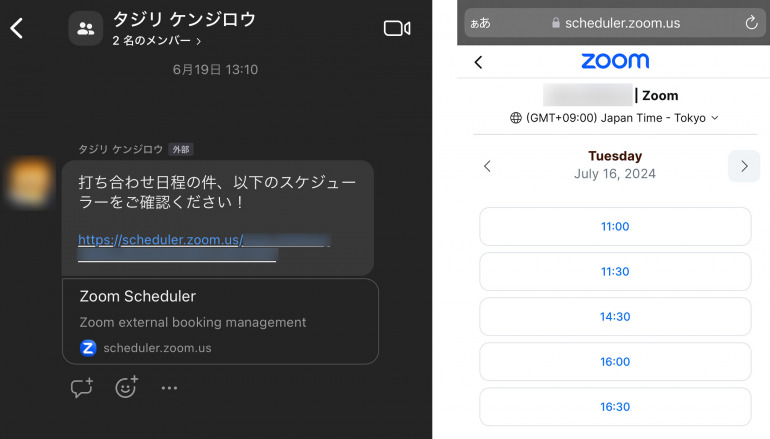 「Zoom Workplace」には「スケジューラー」という機能を追加することができ、「カレンダー」に登録した予定をもとに、空いている時間帯を自動的にリスト化。お互いの空き予定をシェアする際には「スケジューラー」の画面にアクセスできる専用URLを、送り合えばいいのだ。
「Zoom Workplace」には「スケジューラー」という機能を追加することができ、「カレンダー」に登録した予定をもとに、空いている時間帯を自動的にリスト化。お互いの空き予定をシェアする際には「スケジューラー」の画面にアクセスできる専用URLを、送り合えばいいのだ。
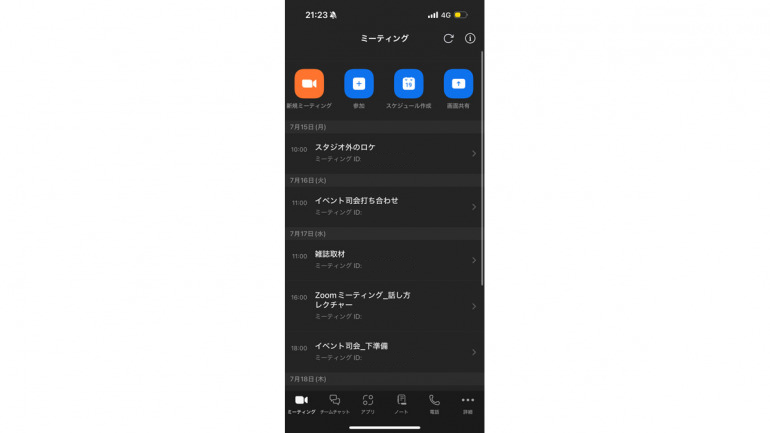 「Zoom Workplace」の「ミーティング」というタブを開くと「カレンダー」に登録したスケジュールを表示。他のサービスで日頃から利用しているカレンダーも登録可能だ。「Zoom Workplace」なら、チャットやカレンダーといった複数のアプリの画面を切り替えることなく、予定を確認したり相手に連絡したりという一連の作業をひとつのアプリ内で完結できる。
「Zoom Workplace」の「ミーティング」というタブを開くと「カレンダー」に登録したスケジュールを表示。他のサービスで日頃から利用しているカレンダーも登録可能だ。「Zoom Workplace」なら、チャットやカレンダーといった複数のアプリの画面を切り替えることなく、予定を確認したり相手に連絡したりという一連の作業をひとつのアプリ内で完結できる。
【青木さんが実践!】
(2)「ノート」で打ち合わせの準備!
この日の本番終了後には「DIME」の取材について、担当ライターと電話で打ち合わせる予定。東京にいる事務所のマネージャーとビデオ会議をするため、事前に受け取った雑誌の企画書や取材概要に目を通しつつ、ライターとの打ち合わせで確認すべきことを「Zoom Workplace」の「ノート」に控えていく。
「PCでビデオ会議した際に同じ画面上でササッと控えておいたメモの内容が、スマホの『Zoom Workplace』にも同期され、手元ですぐにチェックできるのがいい。書き加えることもできるので、今日の打ち合わせの準備も万端ですよ」(青木さん)
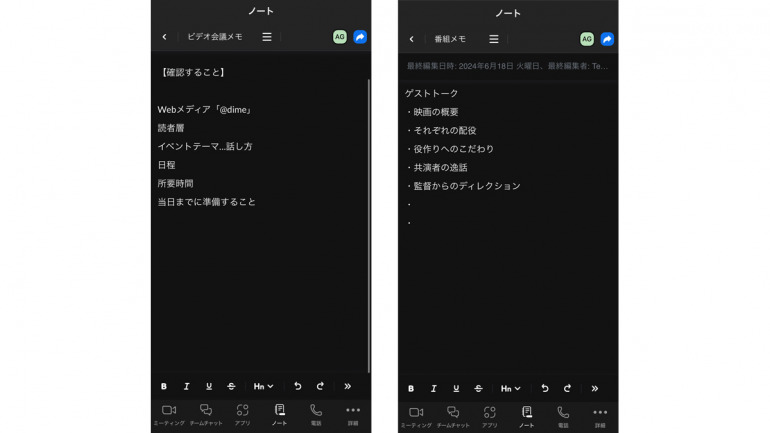 「Zoom Workplace」の「ノート」というタブを開くとメモを簡単に控えられる。ここに書いた内容は、スマホアプリとPCの両方に反映される仕組み。To Do Listや備忘録としても活用できる。
「Zoom Workplace」の「ノート」というタブを開くとメモを簡単に控えられる。ここに書いた内容は、スマホアプリとPCの両方に反映される仕組み。To Do Listや備忘録としても活用できる。
【13:50/本番開始】
『旬感LIVE とれたてっ!』のオンエアが開始!
いよいよ本番直前。5分前にスタジオ入りした週替わりゲストと、リラックスムードで談笑する青木さん。和やかな雰囲気そのままに『旬感LIVE とれたてっ!』の放送がスタートする。この日の話題は、事前の打ち合わせでも確認していた「高齢ドライバー」の免許証返納について。MCとしてゲストのコメントを巧みに引き出していく青木さんは、共演者とも息ピッタリ!
【15:15 本番後の打ち合わせ】
控室へ戻って「Zoom Workplace」で取材の打ち合わせをスムーズに実行!
本番終了後、番組スタッフとの反省会を済ませた青木さん。控室に戻った後は、イベント司会などの仕事の打ち合わせのために、ビデオ会議をすることが多いという。
「Zoom Workplace」のビデオ会議では、ホワイトボードやノート、ドキュメントなどを活用しながら効率的な話し合いができるほか、AIを用いた文字起こしや要約で、欠席者や遅れて参加した人に情報共有するのも非常に簡単だ。
【青木さんが実践!】
(3)「Zoom Phone」からビデオ会議へ瞬時に移行!
「Zoom Workplace」では、契約プランによって「Zoom Phone」というクラウド電話が利用できる。この日、控え室に戻った青木さんは、「DIME」との取材の詳細を確認すべく、まずは「Zoom Phone」でライターと電話をすることに。
しかし話しているうちに「共有したい資料がある」という話になり、急遽ビデオ会議に切り替えることになった。そんな時に便利なのが〝通話をビデオ会議へ切り替え〟させる機能。「Zoom Phone」による電話のやりとりから、お互いの顔や資料を確認できる「Zoom Meetings」へ、シームレスに切り替えられる。
「スマホとPCが連動しているので、デバイス間の切り替えもスムーズ。移動中に電話で話しつつ、PCを使える環境に移動したら、ビデオ会議へと切り替えられるのは、実にスマートですね」(青木さん)

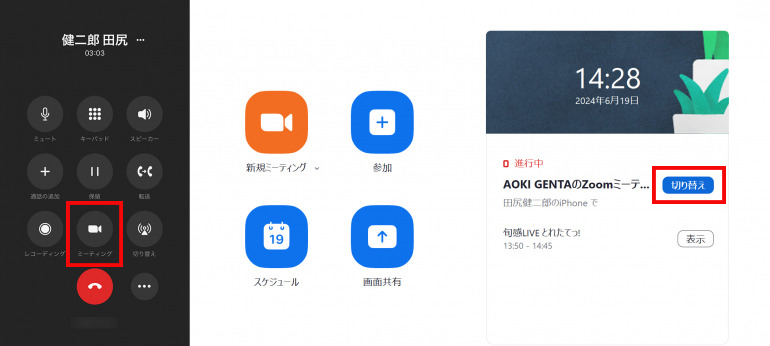 通話をビデオ会議に切り替えるには、スマホアプリの「Zoom Phone」で通話中に表示される「ミーティング」というアイコンをタップするだけ。あとは同一アカウントで登録している「Zoom Workplace」をPCで立ち上げて、トップ画面にある「切り替え」をクリックすればOKだ。
通話をビデオ会議に切り替えるには、スマホアプリの「Zoom Phone」で通話中に表示される「ミーティング」というアイコンをタップするだけ。あとは同一アカウントで登録している「Zoom Workplace」をPCで立ち上げて、トップ画面にある「切り替え」をクリックすればOKだ。
【青木さんが実践!】
(4)ビデオ会議中の重要な内容を「ノート」に記入!
ライターとの打ち合わせでは、マネージャーとの事前打ち合わせで「ノート」に控えておいた確認事項について質問していく青木さん。「DIME」の取材でどんな話をするのかを決めていく。やはり、マネージャーにも同席してもらった方がいいということになり、連絡先のステータスが「オンライン」になっていることを確認後、会議へ招集。その間、重要な事柄は「ノート」に次々とメモしていく。
「Zoom Workplace」は「ミーティング(ビデオ会議)」と「ノート」がひとつのアプリ上に用意されていることから、画面を都度切り替える手間がない。会議中のチャットでやりとりされたURLも簡単にコピペでき、あとからチェックしやすい。
「ステータスでいつでも相手の状況が確認できるので、話しかけるタイミングを逃しません。会議中にメモを確認するだけでなく、追記などを手間なくサッとできるのは、メモをよくする人間としては、とてもありがたいです」(青木さん)
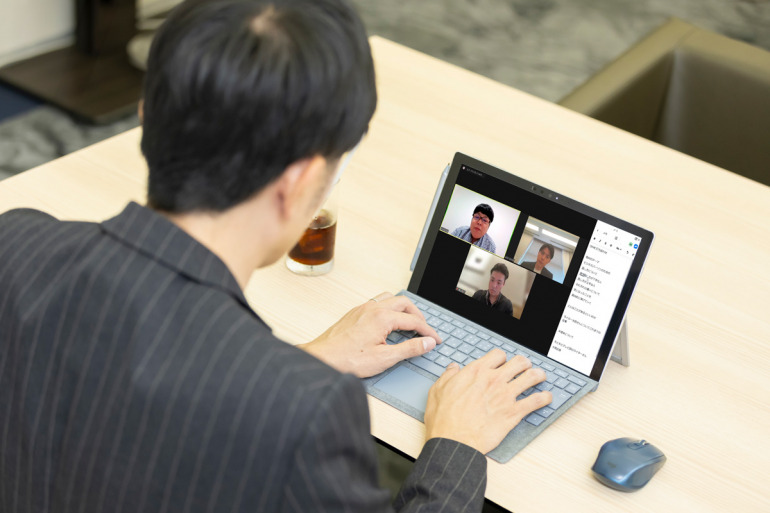
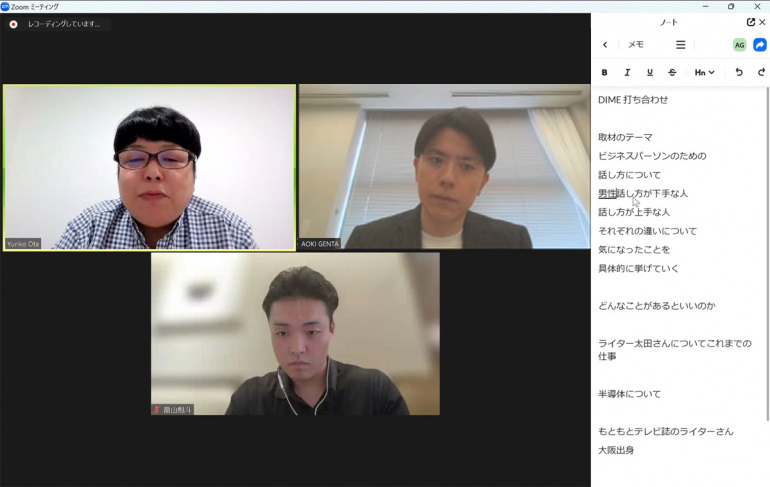 ビデオ会議中に「ノート」のアイコンをクリックすると、ノートが画面上に表示される。会議画面から目を離さず、スムーズにメモを取ることができる。
ビデオ会議中に「ノート」のアイコンをクリックすると、ノートが画面上に表示される。会議画面から目を離さず、スムーズにメモを取ることができる。
【青木さんが実践!】
(5)「AI Companion」があるから途中参加者も安心!
会議にはDIMEの編集担当も途中参加することに。遅れてきた参加者は「Ask AI Companion」を活用すれば、ここまでに話された内容を把握できる。会議の要約を確認できるだけでなく、会議内容について質問して、解答を得ることが可能だ。
おかげで編集担当は、すでに共有されている情報について重複して質問したり、結論の出た議題を蒸し返したりといった「空気の読めない」言動や「話の腰を折る」行為を回避することができた。
「後ろの予定が迫っていたので、途中参加された編集さんに、重複して話をせずに済んだのはすごく助かりました。オンライン会議の途中参加はよくあることなので、こういう機能が用意されているのは、すごく心強いですね」(青木さん)
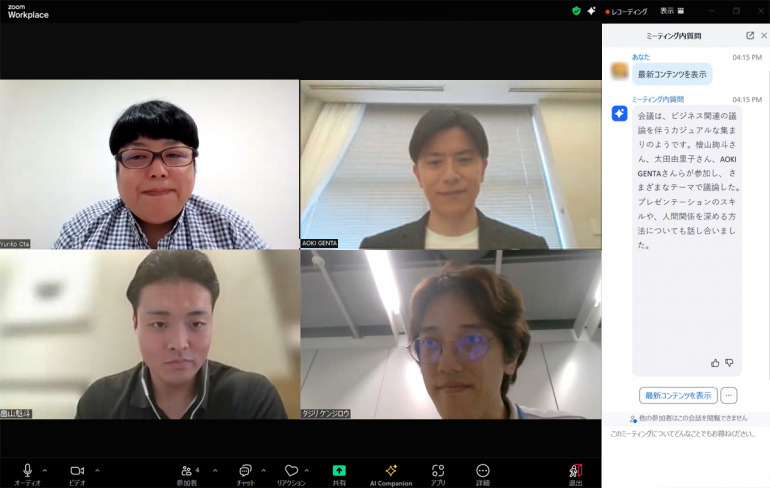 途中参加の人が、それまでの会議内容をチェックしたい時には「AI Companion」のタブをクリックして「ミーティング内質問を行う」を選択。表示されるチャット欄に用意された「最新コンテンツを表示」をクリックすれば、それまで話し合われた簡単な内容をチェックできる。「会議中に自分の名前が出てきたのか」「どんな会話が交わされたのか」という質問もチャット欄に入力すれば回答してくれる。
途中参加の人が、それまでの会議内容をチェックしたい時には「AI Companion」のタブをクリックして「ミーティング内質問を行う」を選択。表示されるチャット欄に用意された「最新コンテンツを表示」をクリックすれば、それまで話し合われた簡単な内容をチェックできる。「会議中に自分の名前が出てきたのか」「どんな会話が交わされたのか」という質問もチャット欄に入力すれば回答してくれる。
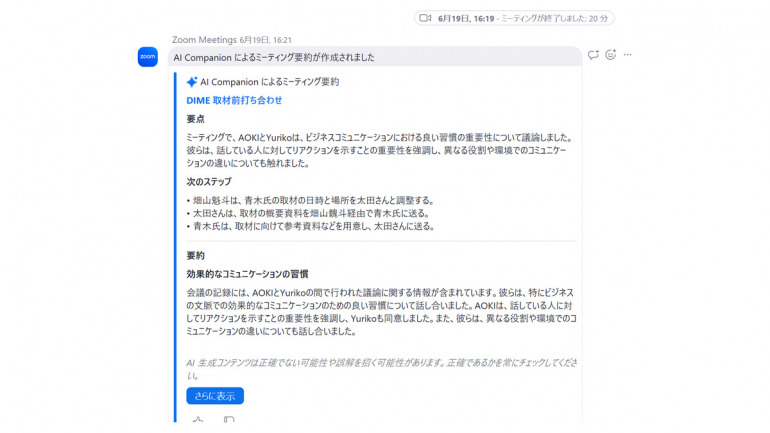 ビデオ会議が終了後には「AI Companion」によるミーティングの要約が、チームチャットに通知される。「次のステップ」という項目ではビデオ会議でやりとりされた会話の中から、各自のタスクをピックアップ。この内容を参加者全員でシェアすれば「言った」「言わない」という齟齬も生じず、チェック漏れを簡単に防げる。
ビデオ会議が終了後には「AI Companion」によるミーティングの要約が、チームチャットに通知される。「次のステップ」という項目ではビデオ会議でやりとりされた会話の中から、各自のタスクをピックアップ。この内容を参加者全員でシェアすれば「言った」「言わない」という齟齬も生じず、チェック漏れを簡単に防げる。
限られた場所や時間の中で、仕事のやりとりが驚くほどはかどる!「Zoom Workplace」はコミュニケーションの円滑化とともに時間を創出してくれる、スゴいプラットフォーム!
この日は、レギュラー番組のオンエア前における下準備から、遠方にいる事務所スタッフやマスコミとのオンラインミーティングに至るまで「Zoom Workplace」で仕事を効率的よく済ませた青木さん。「Zoom Workplace」は、もうすっかり手放せない存在のようだ。
「PCだけでなく、スマホでも使える機能がたくさんあって、移動中などにも手軽に利用できるのがいいですね。特に『スケジューラー』は、日程調整の作業を劇的に効率化できます。勘違いや入力ミスも防げるので、スケジュール管理がとてもラクになると思います」
「ビデオ会議も、これまでの『Zoom』とは全然違いますね。いろいろな情報を共有しやすいし、AIによる『要約』がとても便利だと思います。会議が続くと、前の会議で話したことを忘れてしまうことも多々ありますけど『要約』機能のおかげで、いつでも内容をおさらいできます。あとから参加者に聞いたり、確認したりする作業が省けるのは助かりますね。それからメモは本当によく使うので『ノート』でメモが取れるのが非常に助かりますし、PCでもスマホでも確認しやすいのは気に入りました」
「平日は大阪なので、ビデオ会議は以前から欠かせないツールでしたが、そこに仕事に必要な機能が全部集まってくれているのが頼もしいですね。まだほんの一部の機能しか試せていないですが、ほかの機能もじっくり使ってみて、さらなる効率化を図れればいいなと思います」
Zoom製品に関するお問い合わせはこちら
第1弾レクチャー編記事はこちら
取材・文/太田百合子 撮影/木村哲也 編集/田尻健二郎















 DIME MAGAZINE
DIME MAGAZINE


















